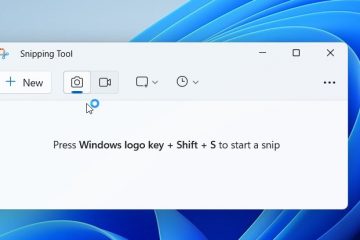Para periféricos externos, debe conectar los cables correspondientes a sus respectivos puertos de la placa base. Incluso la fuente de alimentación, los ventiladores y los paneles frontales requieren conexión a la placa base a través de encabezados dedicados.
Sin embargo, los componentes internos más básicos (como CPU y RAM) se montan/ranuran directamente en la placa base. No requieren ninguna conexión de cable y más bien deben asegurarse mediante pestillos, tornillos o brazos de retención.
El más esencial es el zócalo de la CPU, que sostiene su procesador. La instalación varía ligeramente dependiendo de si posee una placa Intel o AMD. Justo al lado se encuentran varias ranuras DIMM, donde se pueden colocar los módulos RAM.

Además, hay ranuras de expansión que contienen GPU, SSD, Wi-Fi, RAID, y otras tarjetas complementarias. Hoy en día, la mayoría de las placas base incorporan PCIe y M.2. Si bien estos se consideran estándares, también existen algunos heredados.
En esta guía, cubriré todas las ranuras y zócalos de las placas base. Esto debería ayudarle a comprender mejor sus funcionalidades y casos de uso.
Nota: Los términos”ranura”y”zócalo”tienen significados diferentes. No obstante, la mayoría de los fabricantes los utilizan indistintamente. Por ejemplo, en la mayoría de los manuales de usuario de ASRock, M.2 se denomina”zócalo”, mientras que MSI los nombra como”ranura”. Del mismo modo,’Zócalo de CPU’y’Ranura de CPU’son correctos.
Zócalo/Ranura de CPU
El cerebro de su computadora: la CPU no está soldada a la PCB. Dicho esto, tendrás que instalarlo manualmente, teniendo en cuenta la alineación adecuada. Esto varía según el tipo de socket, que es diferente para Intel y AMD.
 Empaquetado LGA en Intel LGA 1700 Socket
Empaquetado LGA en Intel LGA 1700 Socket
Los procesadores Intel modernos utilizan el LGA (Land Grid Array). Es decir, encontrará pines en el zócalo de la CPU de la placa base y almohadillas de contacto eléctricas en la superficie inferior del procesador.
Por otro lado, la mayoría de los procesadores AMD utilizan el Pin Grid Array(PGA). Esto significa que las clavijas están incrustadas en la superficie inferior, mientras que los zócalos de la placa base contienen pequeños orificios.

 Empaquetado PGA en AMD AM4 Socket
Empaquetado PGA en AMD AM4 Socket
Sin embargo, todavía hay excepciones. Las variantes de zócalo AMD (F, C32, G34, SP3, TR4, sTRX4 y AM5) utilizan un empaque de montaje en superficie LGA. Del mismo modo, algunos Intel más antiguos con la convención de nomenclatura en’Socket’usaban PGA (como Socket 370, Socket 423, Socket 495, etc.).

 Empaquetado LGA en Socket sTRX4
Empaquetado LGA en Socket sTRX4
Aparte de LGA y PGA, las placas base heredadas incluso venían con DIP Embalaje de , PLCC y conector/ranura de borde. Sin embargo, estos se han vuelto obsoletos y no deberían ser una gran preocupación para las computadoras de escritorio modernas.
Si alguna vez ha examinado las especificaciones, probablemente se haya topado con diferentes nombres de sockets. Para el Equipo Azul, hay un número determinado después de”LGA”, que básicamente significa el número de pines. Por ejemplo, LGA 1700 significa que hay un total de 1700 pines en el zócalo de la CPU.
Pero si estás en el Equipo Rojo, los zócalos tendrán las siguientes indicaciones: AM3, AM4, AM5, TR4, sTRX4, etc.
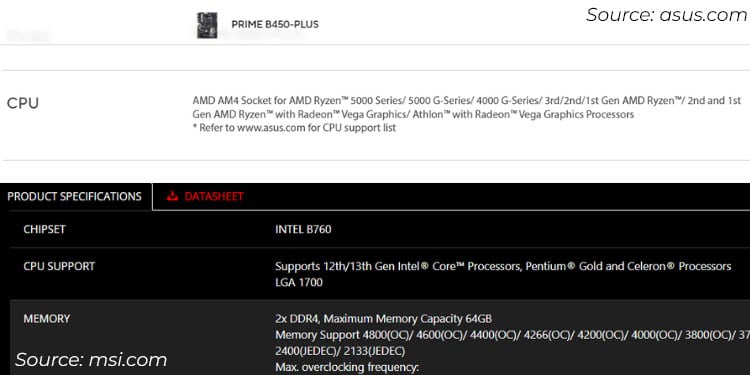
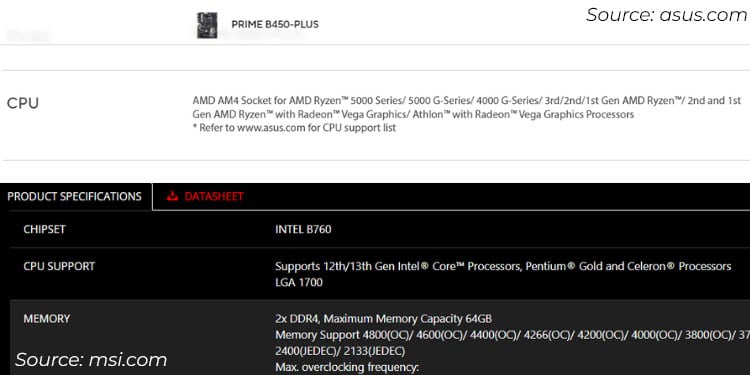 Especificaciones de CPU en la placa base ASUS AMD (arriba) y la placa base MSI Intel (abajo)
Especificaciones de CPU en la placa base ASUS AMD (arriba) y la placa base MSI Intel (abajo)
Estos tipos de zócalo le indican si la generación de CPU es compatible con la placa base. Por ejemplo, LGA 1700 admite procesadores Alder Lake y Raptor Lake. Por lo tanto, probar con cualquier otra CPU (por ejemplo, Kaby Lake) no funcionará.
Volviendo a la instalación, las ranuras suelen tener un brazo de retención que asegura la CPU. Algunas otras placas, como la que se ilustra a continuación (Gigabyte AORUS TRX40 MASTER), pueden tener una placa de carga metálica con múltiples tornillos.
La idea general es montar el procesador y tirar de los brazos de retención o atornillarlos bien. Asegúrese de no aplicar ninguna presión o podría doblar los pasadores. Al final, no olvide instalar un refrigerador o la CPU se sobrecalentará.
 Placa de carga con tres tornillos
Placa de carga con tres tornillos
Dado que los pasos exactos varían en cada placa base, recomiendo encarecidamente inspeccionar el manual antes de continuar..
Aunque existen placas base con zócalos de procesador dual, solo están destinadas a servidores y estaciones de trabajo de alta gama. Por lo tanto, en la mayoría de los modelos de consumo, encontrarás solo un zócalo de CPU.
DIMM o ranuras de memoria
Estas son las ranuras para los módulos de RAM y están ubicadas al lado del zócalo de la CPU. ¡Las placas modernas vienen con cuatro ranuras, pero las de gama alta pueden tener 8 o incluso más!
 Dos ranuras de RAM en la placa base MSI PRO B760M-E DDR4
Dos ranuras de RAM en la placa base MSI PRO B760M-E DDR4
Bueno, esto puede diferir según el factor de la placa base. Por ejemplo, muchas placas mini-ITX y micro-ATX de gama media vienen con solo dos, como se demostró anteriormente.
Si bien puede utilizar cualquiera de las ranuras DIMM, sugeriría optar por la uno que esté más alejado del procesador. Esto ofrecerá espacio adicional si planeas instalar refrigeradores voluminosos.
Pero si planeas usar dos dispositivos de RAM, es esencial elegir ranuras alternativas. Además de eso, se recomienda optar por módulos de memoria de la misma versión (de la misma marca) para una mejor compatibilidad y un rendimiento óptimo.
 Configuración de RAM de doble canal: instale los dispositivos en ranuras alternativas
Configuración de RAM de doble canal: instale los dispositivos en ranuras alternativas
Por ejemplo, en En una configuración de doble canal, coloque el primer módulo en la ranura A4 y el otro en la A2. Esto puede variar en cada placa: algunas placas pueden solicitarle que instale los dispositivos en A1 y A3.
Si bien la mayoría de las placas y procesadores admiten canales de memoria duales, el canal cuádruple solo se admite en los extremos superiores. Por lo general, estos tableros vienen con ocho o más ranuras. Lo mismo que con nuestra placa Gigabyte AORUS TRX40 que se muestra a continuación y que viene con cuatro ranuras a la izquierda y cuatro a la derecha del zócalo de la CPU.

 Ocho ranuras de RAM en la placa base Gigabyte AORUS TRX40
Ocho ranuras de RAM en la placa base Gigabyte AORUS TRX40
Continuando, la mayoría de gama media e incluso de gama baja Las placas están equipadas con ranuras DIMM SDRAM DDR4. Pero desde el lanzamiento de DDR5 en julio de 2020, las placas de gama alta más nuevas han comenzado a integrar la ranura DIMM compatible. Tarde o temprano, reemplazará completamente a DDR4.
Por lo tanto, quizás te preguntes si podrás usar el dispositivo más antiguo en la nueva ranura DIMM SDRAM DDR5. Mi respuesta es un NO! Ninguna de las generaciones DDR es compatible con versiones anteriores o anteriores.
Cada versión es una mejora de la anterior en términos de velocidad de reloj y velocidad de transferencia de datos. , voltaje, arquitectura de canales, latencia, administración de energía y más. A continuación se ofrece una breve descripción general de los diferentes tipos de RAM:
Comparando diferentes generaciones de RAM DDR
Los módulos de RAM solo caben en uno dirección. Extienda el clip de retención y verifique la alineación de la muesca antes de asentar verticalmente los palos. Deberías escuchar un sonido de”clic”para confirmar que lo has hecho correctamente.
¿Qué pasa con las RAM ECC y no ECC? Bueno, esto depende completamente de si tu placa base y procesador lo admiten. Si instala módulos ECC almacenados en búfer/registrados en un sistema que no es ECC, es probable que encuentre problemas de arranque.
Ranuras de expansión PCIe
 Ranuras PCIe en la placa base Gigabyte TRX40 AORUS MASTER
Ranuras PCIe en la placa base Gigabyte TRX40 AORUS MASTER
Si Si planea agregar una GPU dedicada u otras placas secundarias, necesitará las ranuras PCIe (Peripheral Component Interconnect Express).
Básicamente, es el estándar de bus de expansión de alta velocidad que permite instalar tarjetas de sonido, NIC (Network Interface Controllers), tarjetas Wi-Fi, tarjetas capturadoras, controladoras RAID, etc.
Según el tamaño, se clasifican en cuatro tipos: x1, x4, x8 y x16. Estos se conocen popularmente como carriles PCIe, donde el dispositivo correspondiente se conecta al procesador o al chipset de la placa base a través de dos cables de cobre en la PCB. Los datos viajan aquí de forma bidireccional.

 Ranura PCIe x1 (arriba) y ranura PCIe x16 (abajo)
Ranura PCIe x1 (arriba) y ranura PCIe x16 (abajo)
Generalmente, las placas base modernas están equipadas con al menos una ranura x1 y varias ranuras x16. Es posible que este último en algunos sistemas solo ofrezca soporte para los modos x4 y x8. Por lo tanto, estas ranuras de expansión no son las mismas en todas las placas base.
¡No te preocupes! No profundizaré en ellos en detalle. Pero este ejemplo debería ayudarle a comprender cómo funcionan los carriles PCIe:
Suponga que ha instalado una tarjeta gráfica que requiere una ranura x16. Esto significa que habrá un total de 16 líneas de datos para que la GPU se comunique con el procesador.
Si la tarjeta gráfica estuviera instalada en una ranura x8, solo usaría 8 líneas de datos. Esto significa que el rendimiento de los datos se reduciría significativamente si estuviera ejecutando aplicaciones que exigieran un alto rendimiento.
Sin lugar a dudas, más carriles equivalen a más rendimiento. Sin embargo, la versión PCIe también juega un papel fundamental. Actualmente estamos en la quinta versión (5.0), con una tasa de transferencia por carril de 16 GT/s.
Bueno, PCIe 6.0 ya se introdujo en 2022, pero estamos Aún no hemos obtenido ningún dispositivo compatible a partir de ahora. Incluso la versión 7.0 está a la vuelta de la esquina, con fecha de lanzamiento fijada en 2025.
La mayoría de las placas de gama media e incluso alta todavía ofrecen PCIe 2.0 y 3.0. Los anteriores están casi desactualizados, pero es posible que los encuentres en modelos más antiguos. A continuación se ofrece una descripción general rápida de las especificaciones generales de todas las versiones disponibles:
Comparación de diferentes versiones de PCIe
Estas versiones son compatibles con versiones anteriores y posteriores. Por lo tanto, puede utilizar el dispositivo PCIe de gama alta incluso si su procesador y placa base admiten una versión inferior, y viceversa.
Si bien PCIe es la ranura de expansión estándar, solían existir otros tipos, como PCI. (la interconexión de componentes periféricos no expresa), AGP (puerto de gráficos acelerados), AMR (elevador de audio/MODEM) y más. Para obtener más información sobre ellas, puede ir directamente al enlace de salto de ranuras de expansión heredadas.
Ranuras de almacenamiento M.2

 El área marcada (en blanco) indica la ranura M.2
El área marcada (en blanco) indica la ranura M.2
Aunque la mayoría de nosotros todavía confiamos en los puertos SATA para la conexión de unidades de almacenamiento, los SSD M.2 seguramente han tomado el vuelo en los últimos años.
Ofrecen una velocidad relativamente más rápida ya que utilizan el bus PCIe. Las líneas de procesador no sólo están reservadas para tarjetas gráficas x16 sino también para ranuras M.2 (usa el modo x4), lo que garantiza SSD de alta velocidad.
En la mayoría de los modelos, los dos últimos puertos SATA comparten ancho de banda con las ranuras M.2. Para garantizar que no haya conflictos, su placa base los bloqueará.
Mientras que en otras placas, la ranura PCIe x16 se verá obligada a funcionar en modo x8. Ese es exactamente el caso de mi ASUS ROG STRIX B450-F GAMING. Puede buscar dichos detalles en su manual o en la hoja de datos de especificaciones.
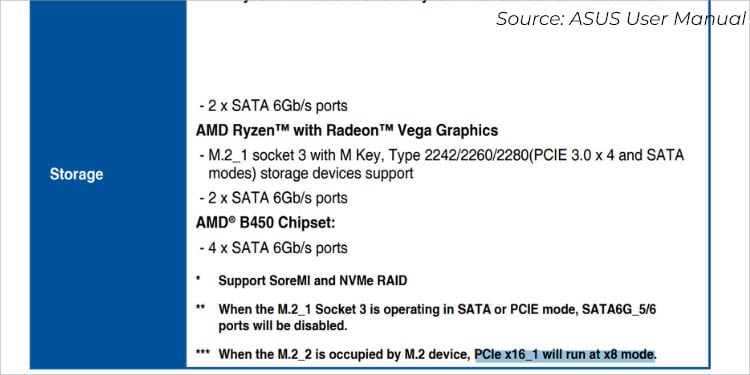 PCe x16 se ejecutará en modo x8 cuando la segunda ranura M2 esté ocupada en ASUS ROG STRIX B450-F GAMING
PCe x16 se ejecutará en modo x8 cuando la segunda ranura M2 esté ocupada en ASUS ROG STRIX B450-F GAMING
Aunque hay existe M.2 SATA, no hay diferencia en velocidad y rendimiento ya que estas interfaces todavía utilizan la tecnología SATA. Actualmente, la mayoría de las placas modernas incorporan el protocolo de transferencia NVMe, que ofrece una velocidad de transferencia de datos de hasta 20 Gbps.
Sus unidades relacionadas también difieren en términos de claves: M en M.2 SATA y B + M en NVMe.
A continuación, la instalación del variador requiere atornillar el tornillo correspondiente en un extremo. Además, recomiendo encarecidamente instalar un disipador de calor (que normalmente viene instalado en la propia placa base).
La unidad M2 debe asegurarse con un tornillo
Esto no solo disipa el calor del SSD sino que incluso ayuda a mejorar su rendimiento y prolongar su vida útil.
El número de ranuras M.2 puede varían según la placa base. Es posible que algunas más antiguas solo ofrezcan una, mientras que otras pueden proporcionar de 4 a 5. También depende del factor de forma, ya que la mayoría de las placas Mini-ITX que conozco solo vienen con una.
Incluso las unidades M.2 NVMe vienen en diferentes longitudes: 2242, 2260 y 2280. Pero no hay que entrar en pánico, ya que la mayoría de placas base del mercado admiten la instalación de las tres.
Por último, las ranuras M.2 no han sufrido ninguna revisión. La mejora del rendimiento depende únicamente de la versión PCIe admitida por su placa base. Estos incluyen 3.0, 4.0, y 5.0.
Soporte/zócalo de batería CMOS

 Zócalo de batería CMOS
Zócalo de batería CMOS
Este zócalo, que a menudo se pasa por alto, contiene la Batería CMOS encargada de alimentar el chip BIOS. Dado que todas las placas vienen con la batería preinstalada, no hay necesidad de atención adicional.
Pero es posible que te hayas preguntado qué hace la celda con forma de moneda. Bueno, simplemente garantiza que su placa base conserve las configuraciones del sistema en todo momento, incluso después de apagar la PC.
Necesitará esto cuando enfrente cualquier tipo de problema relacionado con el arranque. Simplemente quitar la batería debería restablecer los parámetros del BIOS. Hay un bloqueo en el enchufe que debes presionar. Esto debería salir.
Al volver a colocarlo, asegúrese de que el lado positivo mire hacia arriba. Empuje la batería hacia adentro y debería escuchar un clic.
Ranuras de expansión heredadas
Como se mencionó anteriormente, PCIe es la ranura de expansión estándar que se usa en la actualidad. Lanzado en 2003, ya ha reemplazado a casi todas las demás interfaces.
Pero si tienes una placa base muy antigua, estoy bastante seguro de que encontrarás otras ranuras en lugar de PCIe. Estas pueden incluir PCI, PCI-X, ISA, AMR, AGP y probablemente más.
Para ser honesto, estas ranuras no sirven para nada hoy en día. Sin embargo, si desea obtener un conocimiento básico de lo que hacen, la siguiente tabla debería ser suficiente para sus necesidades:
Diferentes ranuras Legacy Expansion y sus funciones